如何在WordPress中导入/导出导航菜单
作者:98wpeu发布时间:2024-01-31分类:WordPress教程浏览:393
是否要在wordpress中导入和导出导航菜单?
默认的WordPress导入/导出功能允许您将菜单从一个网站移动到另一个网站,作为整个网站传输的一部分。但是,它不允许您单独导入和导出菜单.
在本文中,我们将向您展示如何在WordPress中轻松导入和导出导航菜单,而无需进行全站点传输。
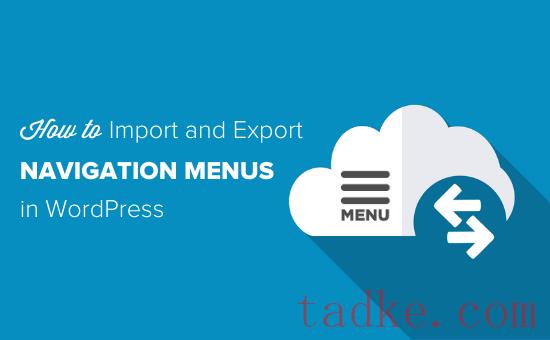
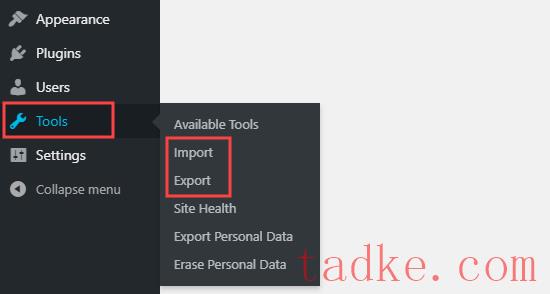
如果您转到导出页面,则会看到默认选项.
在这里,您可以选择导出所有内容或仅导出您的帖子、页面或媒体.
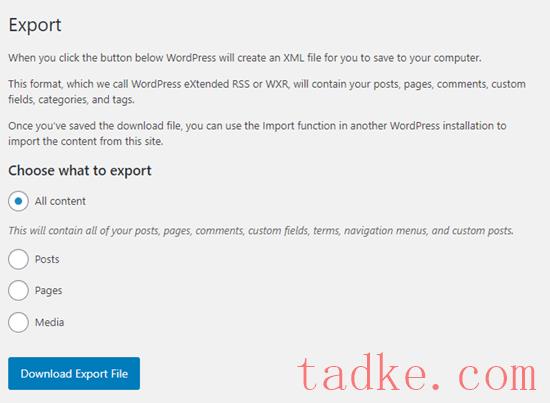
如果你选择“所有内容”,那么WordPress将输出你的所有页面和帖子,以及你的评论、自定义域、术语、定制帖子类型和导航菜单。
但是,有时您可能只想导出导航菜单.例如,您可能要为新产品创建一个姊妹网站,但希望保持相同的设计.
在这种情况下,您可以进行完整的站点转移,然后从姐妹网站删除不需要的内容.然而,这将花费大量的时间和精力.
考虑到这一点,让我们看看如何在不导出其余内容的情况下将导航菜单复制到新的WordPress博客中。
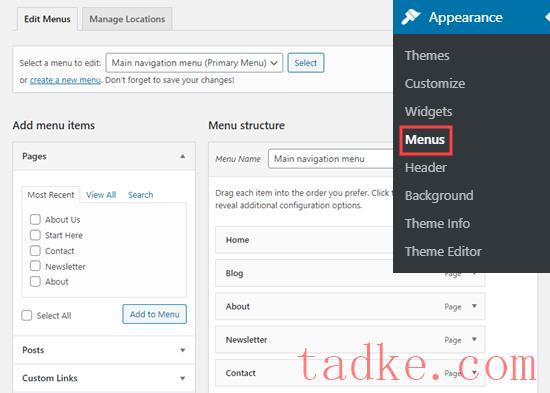
有关如何更改菜单的更多信息,请参阅我们关于如何在WordPress中添加导航菜单的详细指南。
接下来,您需要安装并激活wps菜单导出器插件.有关更多详细信息,请参阅我们关于如何安装WordPress插件的分步指南。
激活后,您需要转到工具»导出在您的WordPress管理仪表板中。
您将看到一个用于导出导航菜单项的新选项.这将包括菜单本身,以及菜单中链接的所有内容.该插件还将输出在这些帖子上留下的任何评论.
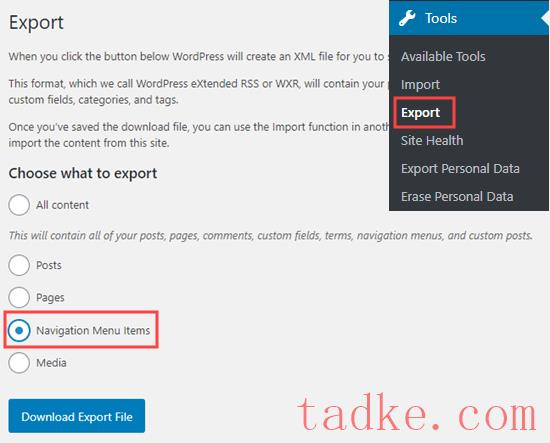
要导出此内容,只需选择“导航菜单项”单选按钮,然后单击“下载导出文件”按钮.
这将下载导航菜单,以及所有链接的页面和评论.
所有这些内容都存储在一个名为的.xml文件中Site.wordpress.yyyy-mm-dd,其中“Site”是您网站的名称,“yyyy-mm-dd”是您创建下载的日期。
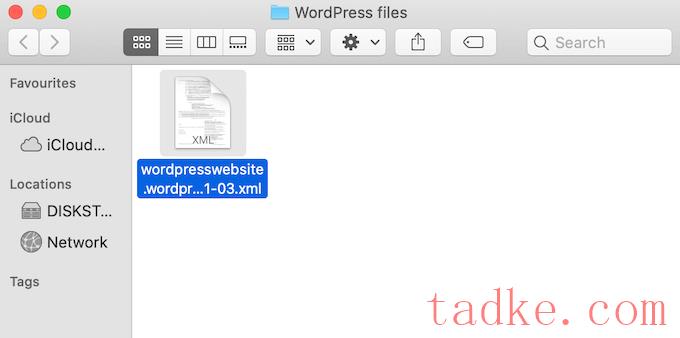
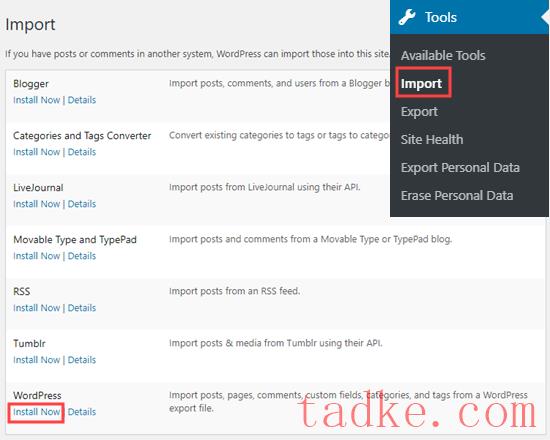
安装WordPress导入器后,你应该会看到一个新的‘运行导入器’链接。
你可以继续点击这个链接.

在导入wordPress屏幕上,你必须点击‘选择文件’按钮,然后选择你之前下载的.xml文件。
然后,继续点击“上传文件并导入”按钮.
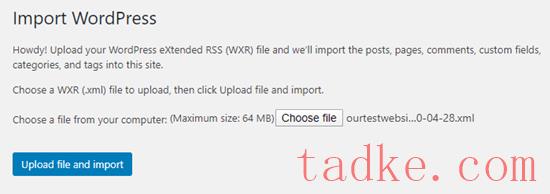
在下一个屏幕上,系统将要求您将导入的内容分配给作者.
如果你运行一个多作者的WordPress博客,那么你可以打开‘将帖子分配给现有用户的下拉菜单并从列表中选择一个作者。
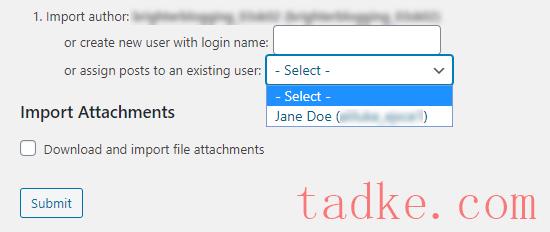
另一种选择是通过在‘创建新用户…’中键入登录名,为该内容添加新用户或作者菲尔德.
如果您正在与菜单一起导入页面,那么您还需要选中“下载并导入文件附件”框,以确保导入中包含任何图像.
当您对导入的设置方式感到满意时,请单击“提交”按钮.
片刻之后,您应该会看到一条消息,提示导入成功.
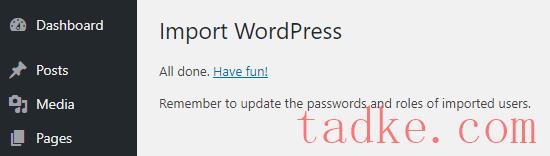
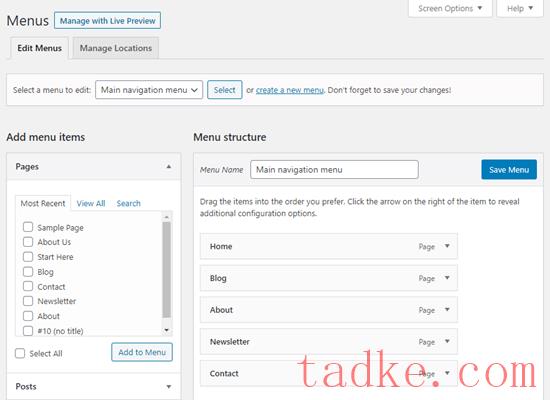
你也可以点击你的WordPress仪表板中的页面选项卡,检查所有链接的页面、评论和图片是否与菜单一起导入。
我们希望本文能帮助您学习如何在WordPress中导入和导出导航菜单。你可能还想看看我们的指南,关于如何创建一个免费的商务电子邮件地址,或者看看我们的专家为商务网站选择的必备WordPress插件。
更多wp网站技巧请关注我们.
相关推荐
- 多站点最好的WordPress常用插件下载博客插件模块的高级网络管理
- WPNakama快速简单的项目管理工具最好的WordPress常用插件下载博客插件模块
- 单独块页面生成器Gutenberg块最好的wordpress常用插件下载博客插件模块
- 用于强大表单的GSheetConnector最好的WordPress常用插件下载博客插件模块
- 产品折扣经理最好的WordPress常用插件下载博客插件模块
- 重新发现、重新发布和重新点燃您的Evergreen内容。Revive.so最好的WordPress常用插件下载博客插件模块
- 超棒的登录定制器最好的WordPress常用插件下载博客插件模块
- Easy Email最好的WordPress常用插件下载博客插件模块
- WooCommerce最好的WordPress常用插件下载博客插件模块的现场推车
- 伊莱扎聊天机器人最好的WordPress常用插件下载博客插件模块
- WordPress教程排行
- 最近发表


